Panoramica di base dell’estensione Salesforce
Panoramica
L’integrazione del vostro account di Qualtrics con Salesforce vi dà la possibilità di triggerare un sondaggio da un evento di Salesforce e di inviare i dati delle risposte al sondaggio a Salesforce. La maggior parte degli account Qualtrics ha accesso alla funzione Web To Lead, che permette di generare lead in Salesforce dalle risposte del sondaggio. Le altre funzioni Salesforce (Trigger, Sondaggio e-mail e Mappatura delle risposte) devono essere aggiunte alla tua licenza Qualtrics. Verificate con il vostro Account Executive di Qualtrics se questo è incluso nella vostra licenza.
Funzioni dell’estensione Salesforce
- Web-to-Lead: Crea nuovi lead in Salesforce dai sondaggi Qualtrics. Possono essere impostai delle condizioni che utilizzano una logica avanzata per identificare specificamente quali intervistati saranno salvati in Salesforce e quali no.
- Trigger e Sondaggio e-mail: Impostare un E-mail trigger contenente un sondaggio che verrà inviato quando le condizioni del Flusso del sondaggio di un oggetto specificato sono state soddisfatte in Salesforce.
- Mappatura delle risposte: Mappa le informazioni dei tuoi sondaggi Qualtrics in rapporti all’interno di Salesforce Troverai l’opzione per inserire, aggiornare e cancellare i record sia in oggetti predefiniti sia personalizzati Le serie di condizioni possono essere impostate utilizzando una logica avanzata per identificare specificamente quali rispondenti saranno inseriti, aggiornati o cancellati.
- Qualtrics su AppExchange: Scaricate Qualtrics dal Salesforce AppExchange per avere accessibilità alla piattaforma di sondaggio Qualtrics direttamente da Salesforce. Inoltre, l’applicazione ti fornisce l’accesso a metodi di distribuzione unici, come inviare e-mail per una campagna o a una lista di contatti direttamente dall’interno di Salesforce.
Prima di iniziare il progetto, è importante avere una conoscenza funzionale di Dati incorporati in QUALTRrics. Quando sei pronto a iniziare, controlla le guide seguenti per ricevere istruzioni di implementazione dettagliate.
Casi comuni
Salesforce è una piattaforma eccezionalmente potente e come tale esistono innumerevoli modi per utilizzare l’estensione. Di seguito sono riportati alcuni casi d’uso comuni per sfruttare appieno l’estensione, insieme a indicazioni su come iniziare.
Feedback CSAT per i casi Salesforce
Salesforce offre diversi modi utili per gestire casi e incidenti direttamente sulla propria interfaccia. In questi casi, puoi attivare automaticamente un sondaggio di feedback per mandarlo a un cliente quando il suo caso è contrassegnato come chiuso e in seguito conservare il feedback in un elenco correlato direttamente al contatto o all’account.
- Crea un oggetto di Risposte al sondaggio personalizzate in Salesforce e correlalo agli oggetti Contatto, Account e Caso. Vedi Benessere per la gestione dei dati in Salesforce per maggiori dettagli.
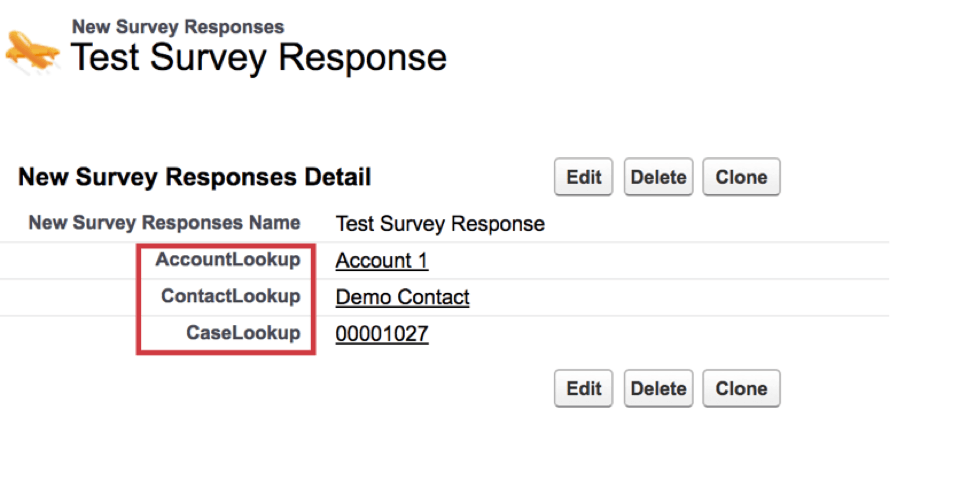
- Impostare TRIGGER e Sondaggio tramite e-mail in base all’oggetto del caso.
- Nel menu TRIGGER e Sondaggio tramite e-mail, assicurarsi di selezionare Contatto > E-mail di contatto dal menu E-mail.

- In Salesforce, assicurarsi di impostare il campo Contatto IsClosed = True come serie di condizioni per il flusso Salesforce.
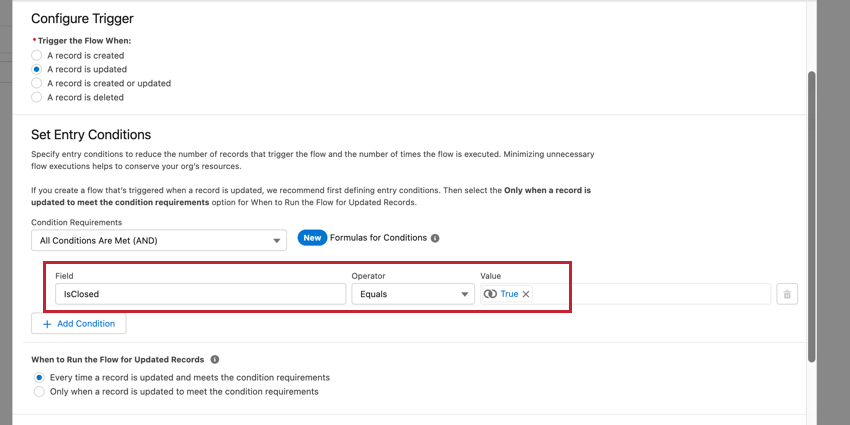
- Quando si imposta la mappatura delle risposte, selezionare Inserisci > Il nome dell’oggetto Sondaggio risposte personalizzato. Assicuratevi di dire a Qualtrics come conoscere a quali registrazioni collegare la risposta al sondaggio passando gli ID di tutti i record correlati ai campi personalizzati dell’oggetto.
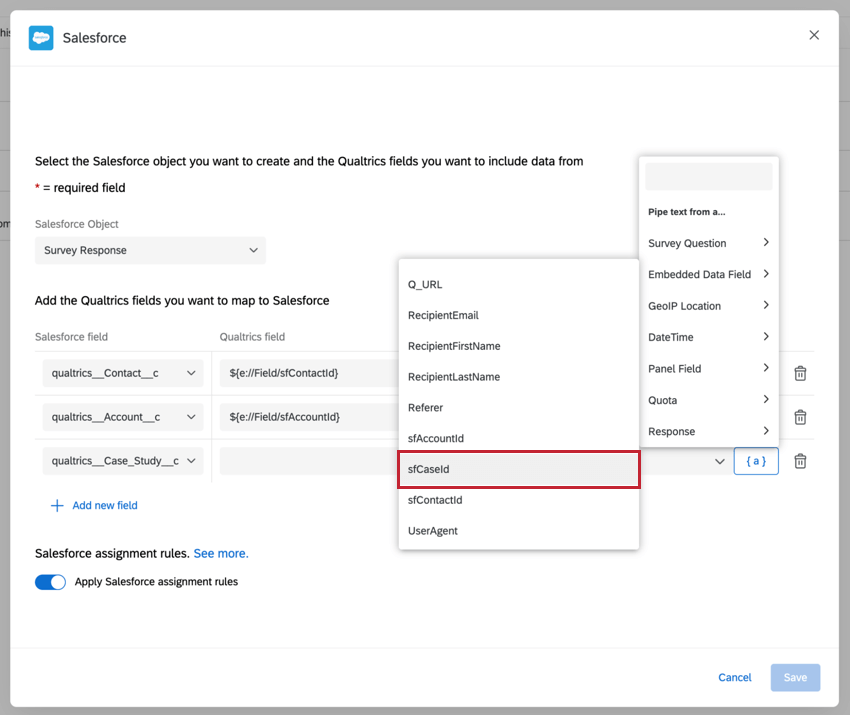
Feedback per acquisti recenti o altre modifiche all’account
Salesforce è spesso usato per tracciare quando un cliente effettua un acquisto, rinnova una licenza o cancella un affare. Questi cambiamenti possono essere usati per attivare automaticamente un sondaggio di feedback
- Crea un oggetto di Risposte al sondaggio personalizzato in Salesforce e correlalo all’oggetto Account. Vedi BENESSERE per la gestione dei dati in Salesforce per maggiori dettagli. Assicurati che l’oggetto account contenga un indirizzo e-mail valido per coloro ai quali in seguito vuoi sottoporre il sondaggio.
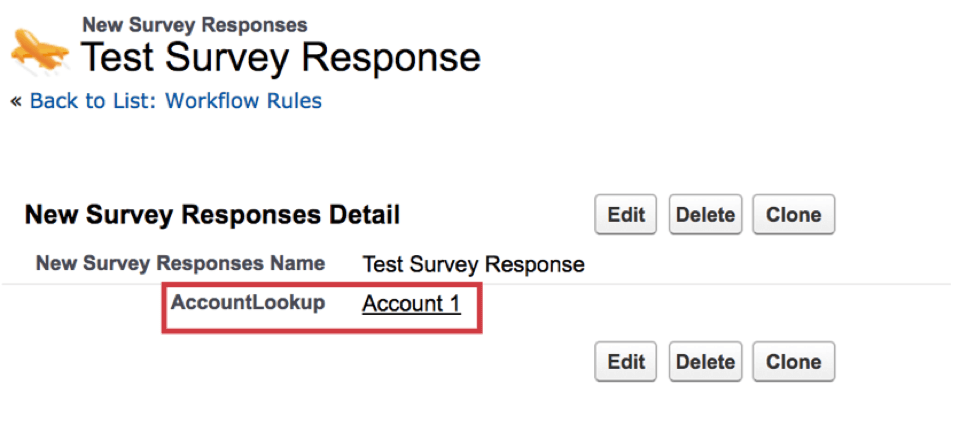
- Impostare TRIGGER e Sondaggio tramite e-mail in base all’oggetto Account.
- Nel menu TRIGGER e Sondaggio tramite e-mail, selezionare l’oggetto “Account” e il campo in cui memorizzare l’indirizzo e-mail del destinatario. In questo esempio, memorizziamo l’indirizzo e-mail in un oggetto personalizzato chiamato “Owner_Email__c”
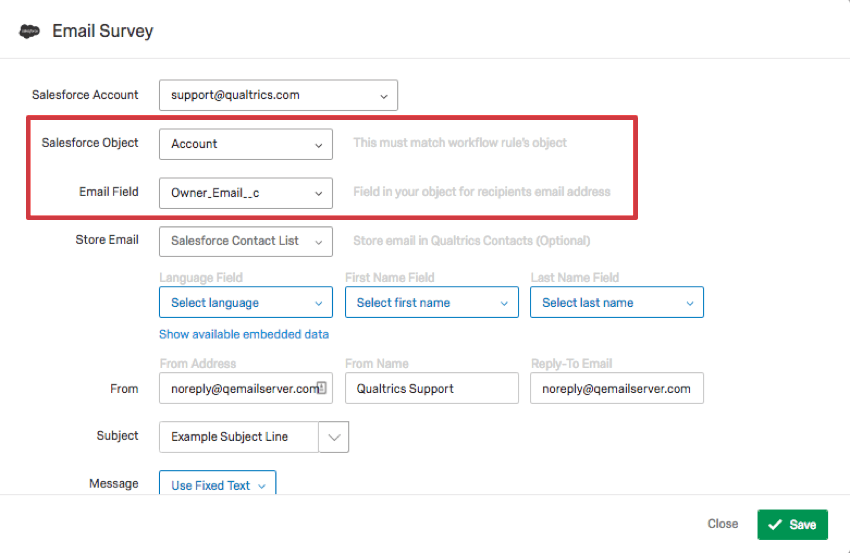
- Durante il processo di configurazione del Trigger e del Sondaggio tramite e-mail, assicuratevi che il vostro Flusso del sondaggio includa la condizione (acquisto, rinnovo o cancellazione) come parte del suo trigger.
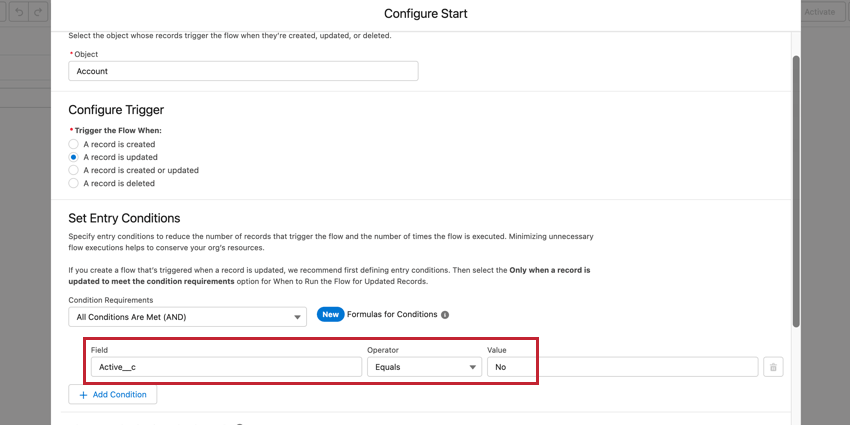
- Quando si imposta la mappatura delle risposte, selezionare Inserisci > Il nome dell’oggetto Sondaggio risposte personalizzato. Assicuratevi di dire a Qualtrics di collegare la risposta al sondaggio all’account passando l’ID dell’account al campo di ricerca Account nell’oggetto risposta al sondaggio.
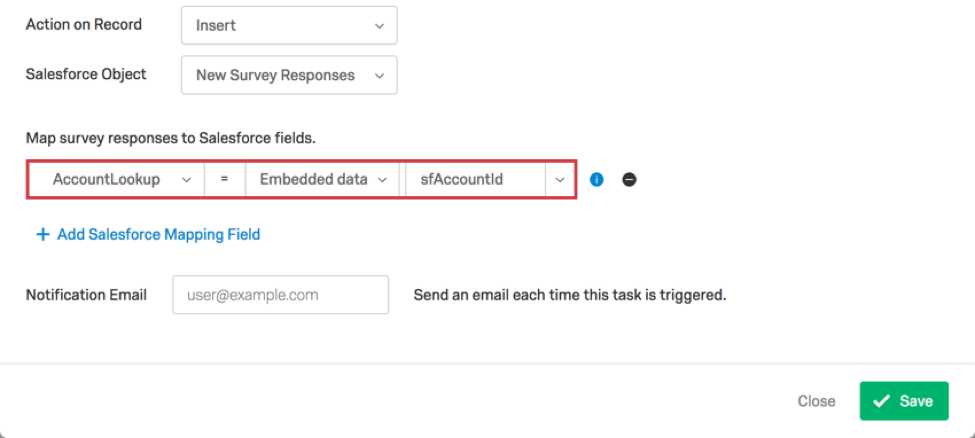
Distribuzione a una campagna di Salesforce
In alcuni casi, potresti desiderare di distribuire un intero elenco di utenti in una sola volta invece di impostare un sistema di distribuzione transazionale. Le informazioni seguenti ti aiuteranno a eseguire questo tipo di distribuzioni.
- Altri metodi di distribuzione Salesforce: Distribuzione tramite il mailer di QUALTRICS
- Qualtrics su AppExchange
Distribuisci sondaggio distribuito con un’estensione Salesforce di terze parti (come Marketo)
Questo metodo di distribuzione è ottimo quando si desidera utilizzare un’estensione Salesforce di terze parti per distribuire un sondaggio. Inoltre, è utile nei casi in cui desideri compilare un sondaggio direttamente sul record del contatto. Ad esempio, se stai conducendo un’intervista a voce tramite un call center e puoi aprire un sondaggio con intervista guidata direttamente da un record su Salesforce. Per una guida su come configurarlo, consultate la nostra guida Altri Metodi di distribuzione di Salesforce pagina.